|
|
 |
Neste artigo vou mostrar como trabalhar com lista de itens, exibindo textos e imagens em lista roláveis usando a view ListView e apresentando alguns dos seus recursos. |
Na primeira parte do artigo mostrei como exibir uma lista de itens simples em uma view ListView. Vamos continuar agora exibindo uma lista de objetos complexos, uma lista de contatos.
Abra o projeto criado no artigo anterior e vamos incluir uma nova página axml.
Incluindo uma nova página XAML no projeto compartilhado (Portable)
Selecione o projeto App_ListView1(Portable) e no menu Project clique em Add New Item;
Selecione o template Cross Plataform -> Forms Xaml Page e informe o nome ListViewPagina2.xaml e clique em Add;
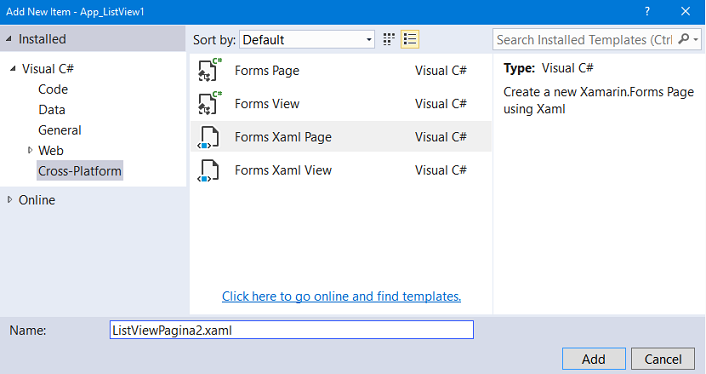
Lembre-se que agora precisamos alterar o código da classe App.cs para criar uma instância da nossa página ListViewPagina2 definindo-a como a página principal que será executada quando a aplicação rodar. O código deve ficar assim:
using Xamarin.Forms;
namespace App_ListView1
{
public class App : Application
{
public App()
{
MainPage = new ListViewPagina2();
}
.....
}
|
Agora podemos definir o código nos arquivos ListViewPagina2.
Definindo o modelo de dados
Vamos criar uma pasta chamada Models no projeto compartilhado para incluir nesta pasta a nossa classe de domínio.
No menu Project selecione New Folder e informe o nome Models.
Selecione a pasta Models e no menu Project clique em Add Class e informe o nome
public class Contato
{
public string Nome { get; set; }
public string Status { get; set; }
public string ImagemUrl { get; set; }
}
|
Agora vamos para o code-behind para definir os dados que vamos usar para os contatos. Vamos iniciar diretamente o ListView usando o código abaixo:
using App_ListView1.Models;
using System.Collections.Generic;
using Xamarin.Forms;
namespace App_ListView1
{
public partial class ListViewPagina2 : ContentPage
{
public ListViewPagina2()
{
InitializeComponent();
lv2.ItemsSource = new List<Contato>
{
new Contato { Nome="Jimi", Status="Ativo", ImagemUrl="http://www.macoratti.net/Imagens/pessoas/jimi1.jpg" },
new Contato { Nome="Janis", Status="Ativo", ImagemUrl="http://www.macoratti.net/Imagens/pessoas/janis1.jpg" },
new Contato { Nome="Lenon", Status="Pendente", ImagemUrl="http://www.macoratti.net/Imagens/pessoas/lenon1.jpg" },
new Contato { Nome="House", Status="Ativo", ImagemUrl="http://www.macoratti.net/Imagens/pessoas/house1.jpg" }
};
}
}
}
|
Para poder exibir dados complexos em um ListView vamos usar as células já existentes no Listview:
- TextCell - usada para exibir texto com uma segunda linha como texto detalhe. Para isso basta definir as propriedades:
Text - para exibir a primeira linha de texto em fonte maior;
Detail - para exibir uma segunda linha de texto em fonte menor;
- ImageCell - usada para exibir imagem e texto e um linha com texto detalhe. Para isso basta definir as propriedades:
Text - para exibir a primeira linha de texto em fonte maior;
Detail - para exibir uma segunda linha de texto em fonte menor;
ImageSource - para exibir uma imagem próxima ao textoNota: Tanto TextCell como ImageCell possuem as propriedades TextColor e DetailColor para definir a cor do texto principal e do detalhe.
Observação : Existem também as células SwitchCell e EntryCell que não são muito usadas com o ListView.
Então vamos usar esses recursos para exibir os dados dos contatos no ListView usando código XAML.
No arquivo AXML vamos definir uma view ListView e usar um ItemTemplate e um DataTemplate conforme o código a seguir:
|
<?xml version="1.0" encoding="utf-8" ?> <ContentPage xmlns="http://xamarin.com/schemas/2014/forms" xmlns:x="http://schemas.microsoft.com/winfx/2009/xaml" x:Class="App_ListView1.ListViewPagina2" BackgroundColor="Black">
<ListView x:Name="lv2"> </ContentPage> |
Estamos usando um DataTemplate para exibir dados de uma coleção de objetos em um ListView.
A aparência dos dados em cada célula em um ListView pode ser gerenciada pela definição da propriedade ItemTemplate para um DataTemplate, onde os elementos especificados no DataTemplate definem a aparência de cada célula.
Lembrando que um filho de um DataTemplate tem que ser to tipo ou derivar de um ViewCell onde estamos usando um ImageCell para exibir o texto e a imagem dos contatos:
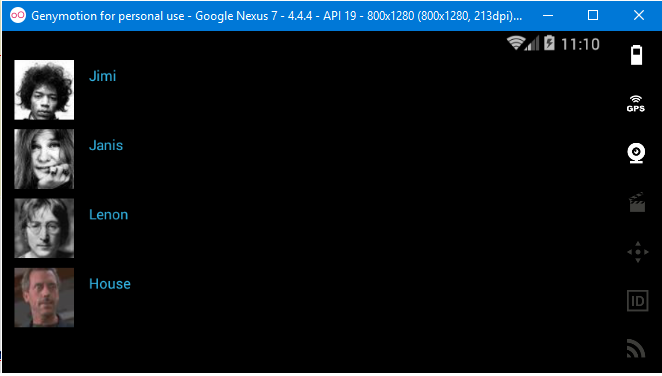 |
Podemos melhorar a aparência na exibição dos itens usando as propriedades TextColor e DetailColor do ImageCell:
<?xml version="1.0" encoding="utf-8" ?>
<ContentPage xmlns="http://xamarin.com/schemas/2014/forms"
xmlns:x="http://schemas.microsoft.com/winfx/2009/xaml"
x:Class="App_ListView1.ListViewPagina2"
BackgroundColor="Black">
<ListView x:Name="lv2">
<ListView.ItemTemplate>
<DataTemplate>
<ImageCell Text="{Binding Nome}" Detail="{Binding Status}" ImageSource="{Binding ImagemUrl}"
TextColor="White" DetailColor="Yellow"/>
</DataTemplate>
</ListView.ItemTemplate>
</ListView>
</ContentPage>
|
|
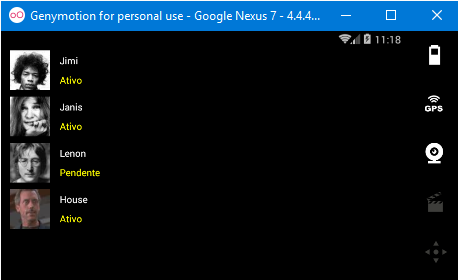 |
Na terceira parte do artigo vamos continuar a tratar do ListView.
Pegue o
projeto aqui :
![]() AppListView2.zip
(sem as referências)
AppListView2.zip
(sem as referências)
Jesus Cristo é o mesmo, ontem, e hoje, e
eternamente.
Hebreus 13:8
Gostou ? ![]() Compartilhe no Facebook
Compartilhe no Facebook
![]() Compartilhe no Twitter
Compartilhe no Twitter
|
Veja os
Destaques e novidades do SUPER DVD Visual Basic
(sempre atualizado) : clique e confira !
Quer migrar para o VB .NET ?
Quer aprender C# ??
Quer aprender os conceitos da Programação Orientada a objetos ? Quer aprender o gerar relatórios com o ReportViewer no VS 2013 ? |
Referências:
-
Super DVD Vídeo Aulas - Vídeo Aula sobre VB .NET, ASP .NET e C#
-
Super DVD C# - Recursos de aprendizagens e vídeo aulas para C#
-
Curso Fundamentos da Programação Orientada a Objetos com VB .NET

-
Xamarim Studio - Desenvolvimento Multiplataforma com C# (Android, iOS e Windows)
-
Xamarim - Criando Apps com o Visual Studio e C# (vídeo aula)
-
https://developer.xamarin.com/guides/xamarin-forms/xaml/xaml-basics/data_binding_basics/
